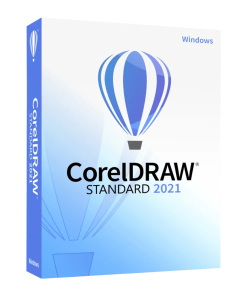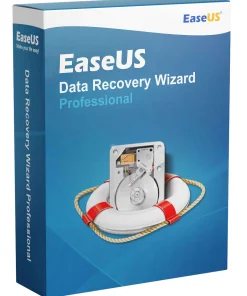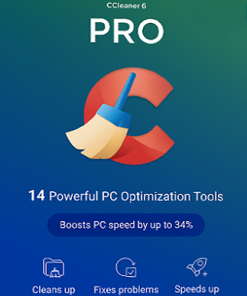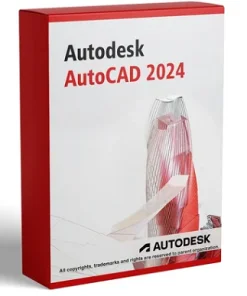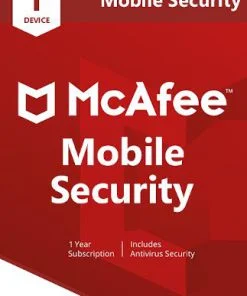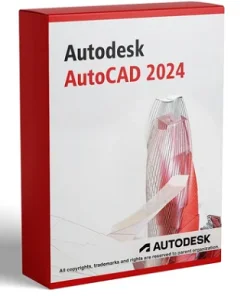Product activatie handleidingen
We verkopen veel digitale producten die je op veel verschillende platformen kan activeren. We kunnen ons dus voorstellen dat je soms de weg kwijt raakt, maar geen zorgen! We hebben de meest populaire platformen onder elkaar gezet.
Software
Activeer en download Windows 10 en Windows 11
Handleiding: Windows 10 en Windows 11 Activeren
Belangrijke Opmerking
Zorg ervoor dat je een geldige productcode hebt gekocht die overeenkomt met de versie van Windows die je gebruikt.
- Windows Home en Windows Pro hebben verschillende productcodes.
- Je kan zowel Windows 10 als Windows 11 gratis downloaden (en installeren) via de officiële site van Microsoft.
Windows Activeren met een Productcode
Stap 1: Controleer je Windows-versie
- Open het menu Start.
- Ga naar Instellingen (tandwielpictogram).
- Klik op Systeem > Info.
- Controleer onder “Windows-specificaties” of je de Home- of Pro-versie hebt geïnstalleerd.
Stap 2: Productcode invoeren
- Open het menu Start en ga naar Instellingen.
- Klik op Bijwerken en Beveiliging (Windows 10) of Systeem > Activering (Windows 11).
- Klik op Productcode wijzigen.
- Voer je 25-cijferige productcode in (bijvoorbeeld: XXXXX-XXXXX-XXXXX-XXXXX-XXXXX).
- Klik op Volgende en volg de aanwijzingen om de activering te voltooien.
Stap 3: Bevestig de Activering
- Na een succesvolle activering verschijnt er een melding dat Windows is geactiveerd.
- Je kunt ook naar Instellingen > Systeem > Activering gaan om te controleren of Windows is geactiveerd.
Problemen met Activering Oplossen
- Foutmelding: “Deze productcode is niet geldig”
- Zorg ervoor dat de productcode overeenkomt met de geïnstalleerde versie (Home of Pro).
- Foutmelding: “Er is al een andere licentie geactiveerd op deze machine”
- Dit gebeurt als de productcode al op een andere computer is gebruikt. Neem contact op met SuperKeys-ondersteuning.
- Na hardwarewijzigingen (zoals een nieuwe harde schijf)
- Gebruik de probleemoplosser voor activering in Instellingen > Bijwerken en Beveiliging > Activering > Probleemoplosser.
Activeer en download CCleaner Pro (Plus)
Stap 1: Juiste Versie Downloaden
Je kunt de gratis versie van CCleaner eenvoudig downloaden via de officiële website:
- Ga naar de officiële CCleaner-website.
- Klik op Download om de gratis versie van CCleaner te verkrijgen.
Na het downloaden van de gratis versie kun je de licentie voor de betaalde versie activeren.
Stap 2: Installeren van CCleaner
- Open het gedownloade installatiebestand (meestal een
.exe-bestand op Windows). - Volg de instructies in het installatieprogramma:
- Licentievoorwaarden: Accepteer de licentieovereenkomst.
- Installatielocatie: Kies de standaardlocatie of een aangepaste locatie.
- Extra Opties: Schakel onnodige extra’s uit als dit wordt aangeboden.
- Klik op Installeren en wacht tot de installatie is voltooid.
- Klik op Voltooien om de installatie af te ronden.
Stap 3: Licentie Activeren via “My Account”
- Open de geïnstalleerde CCleaner-software.
- Klik op het menu “My Account” in de bovenste balk.
- Kies “Activate license”.
- Voer de licentiecode in die je hebt ontvangen. Zorg ervoor dat je deze correct invoert, inclusief hoofdletters en streepjes.
- Klik op OK om de licentie te activeren.
- Na succesvolle activatie kun je de betaalde functies van CCleaner gebruiken.
Activeer en download EuseUS producten
Belangrijke Opmerking
De licentiecodes zijn alleen geldig voor een specifieke versie van de EaseUS-software. Zorg ervoor dat je de juiste versie downloadt en installeert die overeenkomt met jouw licentiecode.
Stap 1: Oude Versie Verwijderen
Voordat je de juiste versie van de EaseUS-software installeert, is het belangrijk om eerst eventuele oude of bestaande installaties te verwijderen:
- Open Instellingen op je computer.
- Ga naar Apps (Windows) of Programma’s en onderdelen.
- Zoek de geïnstalleerde EaseUS-software en klik op Verwijderen of Deïnstalleren.
- Volg de instructies op het scherm om de software volledig te verwijderen.
- Start je computer opnieuw op voordat je de nieuwe versie installeert.
Stap 2: Juiste Versie Downloaden
Gebruik de onderstaande links om de correcte versie van de EaseUS-software te downloaden:
| Product | Versie | Downloadlink |
|---|---|---|
| EaseUS Data Recovery Wizard Professional | v11.8 | Download link |
| EaseUS Data Recovery Wizard Technician (Windows) | v11.8 | Download link |
Stap 3: Installeren van EaseUS Software
- Open het gedownloade installatiebestand (meestal een
.exe-bestand op Windows). - Volg de instructies in het installatieprogramma:
- Licentievoorwaarden: Accepteer de licentieovereenkomst.
- Installatielocatie: Kies de standaardlocatie of een aangepaste locatie.
- Extra Opties: Schakel onnodige extra’s uit als dit wordt aangeboden.
- Klik op Installeren en wacht tot de installatie is voltooid.
- Klik op Voltooien om de installatie af te ronden.
Stap 4: Activatie van de Software
- Open de geïnstalleerde EaseUS-software.
- Bij de eerste keer opstarten vraagt de software om een licentiecode:
- Klik op Activeren of Licentie invoeren.
- Voer de licentiecode in die je hebt ontvangen. Zorg ervoor dat je deze correct invoert, inclusief hoofdletters en streepjes.
- Klik op OK of Activeren om de software te registreren.
- Na succesvolle activatie kun je direct aan de slag.
Veelvoorkomende Problemen en Oplossingen
- Foutmelding: “Ongeldige licentiecode”
- Controleer of je de licentiecode correct hebt ingevoerd.
- Zorg ervoor dat je de juiste versie hebt gedownload die overeenkomt met jouw licentie.
- Geen activatieoptie beschikbaar
- Controleer of de software correct is geïnstalleerd.
- Start de software opnieuw en zoek naar de optie Activeren in het menu.
- Problemen bij installatie of download
- Zorg ervoor dat je computer voldoet aan de systeemvereisten voor de EaseUS-software.
- Schakel tijdelijk antivirussoftware uit als dit het installatieproces blokkeert.
- Activeringsproblemen na hardwarewijziging
- Neem contact op met de EaseUS-ondersteuning voor hulp bij het opnieuw activeren van je licentie.
Activeer en download Corel producten
Stap 1: Corel-product Downloaden
- Ga naar de officiële Corel-downloadpagina: Corel Downloads.
- Kies het product dat je hebt gekocht, zoals CorelDRAW of Corel Painter. Let op: Het kan zijn dat de download van jouw aangeschafte product moeilijk te vinden is, neem dan gerust contact op met support. Dit is vooral het geval bij oudere versies.
- Klik op Download en sla het installatiebestand op je computer op.
Stap 2: Installeren van Corel-software
- Open het gedownloade installatiebestand (meestal een
.exe-bestand op Windows of een.dmg-bestand op Mac). - Volg de instructies in het installatieprogramma:
- Licentievoorwaarden: Accepteer de licentieovereenkomst.
- Installatielocatie: Kies de standaardlocatie of een aangepaste locatie.
- Installatieopties: Selecteer eventuele extra componenten als dit wordt aangeboden.
- Klik op Installeren of Volgende om de installatie te starten.
- Wacht tot de installatie is voltooid en klik op Voltooien.
Stap 3: Activeren van Corel-software
- Open de Corel-software die je hebt geïnstalleerd.
- Bij de eerste keer opstarten vraagt de software om activatie:
- Klik op Activeren of Licentie invoeren.
- Voer de licentiecode in die je hebt ontvangen. Zorg ervoor dat je deze correct invoert, inclusief hoofdletters en streepjes.
- Klik op Volgende en wacht tot de software je licentie valideert.
- Zodra de activering succesvol is voltooid, kun je de software gebruiken.
Veelvoorkomende Problemen en Oplossingen
- Foutmelding: “Ongeldige licentiecode”
- Controleer of je de licentiecode correct hebt ingevoerd (inclusief hoofdletters en streepjes).
- Zorg ervoor dat je de juiste softwareversie hebt gedownload die overeenkomt met de gekochte licentie.
- Geen internetverbinding tijdens activatie
- Zorg ervoor dat je computer verbonden is met het internet. Activatie vereist een actieve verbinding.
- Activeringsproblemen na hardwarewijziging
- De licentie kan vastzitten aan je oude configuratie. Neem contact op met Corel-ondersteuning voor hulp.
- Download mislukt of stopt halverwege
- Controleer je internetverbinding en probeer opnieuw.
- Schakel tijdelijk antivirussoftware uit als dit de download blokkeert.
- Installatieproblemen op Mac of Windows
- Controleer of je systeem voldoet aan de minimumvereisten voor de software.
Activeer en download Adobe producten (Acrobat of Creative Cloud)
- Selecteer de onderstaande link voor het type product dat je hebt gekocht:
- Meld je aan of maak een Adobe-account.
- Volg de aanwijzingen op het scherm.
Activeer en download Ableton Live Lite 12
Ga naar Ableton.com en registreer een account. Klik vervolgens recht boven op “account”, hier krijg je de optie om een product te registeren. Klik daar op en vul de licentie die je via de mail hebt gekregen in. Daarna word je product geregisteerd en word je automatisch doorgelinkt naar de download pagina. Dan is het enkel nog downloaden, installeren en inloggen en je bent klaar om de nieuwste hits te produceren!
Activeer en download Malwarebytes
1. Download via de officiele site Malwarebytes 4, dat kan hier.
2. Dubbelclick MBSetup.exe nadat de download is afgerond.
3. Na installatie krijg je de vraag voor wie je Malware bytes installeert. Kies: Voor mijzelf of een familielid.
4. Na de installatie kan je een licentie aanschaffen of activeren. Klik op licentie activeren. Kies vervolgens de optie om dit met ID en key/sleutel te doen. Gebruik de gegevens die je gekregen hebt na aankoop.
5. Klaar!
Activeer en download Auto-Tune Access
- Download de Auto-Tune Central Software Installation Manager via deze link: Downloadpagina
- Installeer Auto-Tune Central, open de app en maak een nieuw account aan of log in als je er al één hebt.
- Klik linksboven op “Activate License”.
- Plak je code in het veld en klik op “Activate and Authorize”.
Activeer Splice Sounds+
- Registreer je op de Splice-website. Heb je al een account, log dan in.
- Kies het abonnement dat je hebt aangeschaft via: Splice abonnementen
- Voer je kaartgegevens in. Geen zorgen, je hoeft niet te betalen maar dit is wel nodig om je abonnement te starten. Houdt er rekening mee dat er wel kosten in rekening gebracht kunnen worden nadat de lengte licentie is afgelopen.
- Kopieer de code en klik op “Enter promo code”.
- Klik op Subscribe.
- Klaar!
Activeer en download Native Komplete Select 15
- Kopieer je voucher code.
- Open de pagina Selection of Komplete. Het is belangrijk dat je deze url gebruikt, dit is namelijk de partnerpagina van Akai, hier komen de vouchers vandaan.
- Voer de voucher code in tijdens het bestelproces. Er worden geen kosten in rekening gebracht.
- Klaar!
Games
Hoe activeer je Steam games
- Ga naar https://store.steampowered.com/about/
- Klik op “Install Steam” om de applicatie te downloaden.
- Installeer de client zodra deze gedownload is.
- Als de installatie klaar is, zoek en open de Steam-applicatie op je computer.
- Maak een Steam-account aan en log in.
- Zodra je bent ingelogd, klik linksonder in het venster op “Add a Game” en selecteer “Activate a product on Steam”.
- Voer de spelcode in die je hebt gekregen en download het spel.
Je kunt de code alleen inwisselen via de gedownloade en geïnstalleerde Steam-applicatie en niet direct op hun website.
Hoe activeer je Nintendo Switch games
Activatie via de website:
- Log in op je Nintendo-account of maak er een aan als je er nog geen hebt.
- Ga hierheen voor toegang tot de Nintendo inwisselpagina.
- Plak de code in het aangegeven veld.
- Druk op de knop “Next”.
Activatie via de console:
- Selecteer Nintendo eShop in het HOME-menu om deze te starten.
- Log in op je Nintendo-account waarop je de code wilt inwisselen.
- Selecteer “Redeem Code” aan de linkerkant van het scherm.
- Voer de code in om het activeringsproces te voltooien.
Hoe activeer je PSN (Playstation Network) games
Activatie via de website:
- Log eerst in op je PlayStation-account. Dit kun je doen door op de knop “Sign In” in de rechterbovenhoek te klikken.
- Klik op het “blije gezicht”-knopje om een dropdown-menu te openen.
- Vervolgens zie je de sectie “Redeem Code”.
- Plak je code in het Redeem Code-venster.
- Klik op “Continue” en je code is geactiveerd!
Activatie via de console:
- Zorg er eerst voor dat je bent ingelogd op je PlayStation Network-account.
- Ga vervolgens naar de PlayStation Store.
- Klik op het icoontje met drie puntjes. (Deze stap is nodig op de PS5)
- Selecteer “Redeem Code”.
- Plak je code in het Redeem Code-venster.
- Klik op “Redeem” om het activeringsproces te voltooien.
Hoe activeer je Xbox of windows 10/11 games
Hoe je een code inwisselt op Xbox Series X|S en Xbox One:
- Druk op de Xbox-knop om de gids te openen en selecteer “Store”.
- Druk op de View-knop om het zijmenu te openen en selecteer “Redeem”.
- Voer de 25-cijferige code in, selecteer “Next” en volg de instructies.
Hoe je een code inwisselt in de Xbox-app voor Windows:
- Druk op de Start-knop en typ Xbox in de zoekbalk.
- Kies de Xbox-app uit de resultaten om de app te openen.
- Selecteer je gamerpic in de linkerbovenhoek en selecteer Instellingen.
- Selecteer “Redeem” onder “Redeem a code”.
- Voer de 25-cijferige code in, selecteer “Next” en volg de instructies.
Let op: Je kunt momenteel geen code inwisselen in de Xbox-app voor mobiel.
Hoe je een code inwisselt in de Microsoft Store op Windows:
- Open de Microsoft Store-app.
- Klik op het profielicoon in de rechterbovenhoek.
- Controleer of je bent ingelogd met het Microsoft-account dat je wilt koppelen aan je spel.
- Selecteer “Redeem code or gift cards”.
- Voer de 25-cijferige code in en selecteer “Redeem”. Maak je geen zorgen over streepjes, het systeem verwerkt deze automatisch.
Voor meer informatie, ga naar de volgende link:
https://support.xbox.com/help/subscriptions-billing/redeem-codes-gifting/redeem-prepaid-codes
Hoe activeer je Origin games
- Ga naar https://www.origin.com/store/download
- Klik op “Download” om de applicatie te downloaden.
- Installeer de applicatie zodra deze gedownload is.
- Als de installatie klaar is, zoek en open de Origin-applicatie op je computer.
- Maak een Origin-account aan en log in.
- Zodra je bent ingelogd in de Origin-applicatie, klik bovenaan op “Origin” en selecteer “redeem a product code”.
- Voer de spelcode in die je hebt gekregen en ga akkoord.
- Ga naar “My Game Library” en zoek het nieuwe spel.
- Klik met de rechtermuisknop op het spel en klik op downloaden. Je kunt beginnen met spelen zodra het gedownload is.
Hoe activeer je Microsoft winkel games
- Zoek op je Windows 10 naar “Store” of “winkel”, dit hangt af van de taal van je besturingssysteem.
- Open de Windows Store en zoek naar het spel.
- Op deze pagina is er een optie om een code in te wisselen.
- Wissel de code in, download het spel en speel.
Vastgelopen? Wij staan voor je klaar
Ons klantenserviceteam helpt je direct met bestellingen, activaties of elke SuperKeys-vraag. Snel en zonder gedoe.


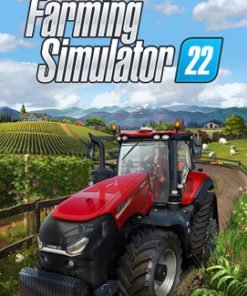
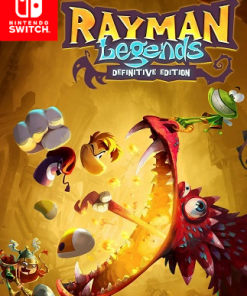

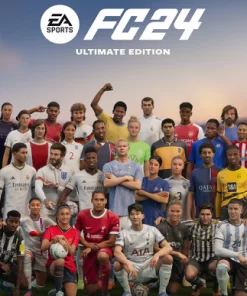

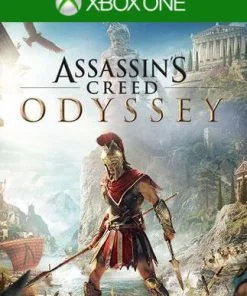


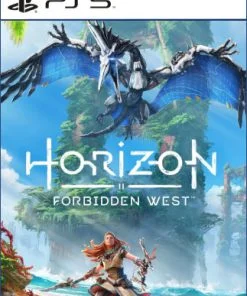
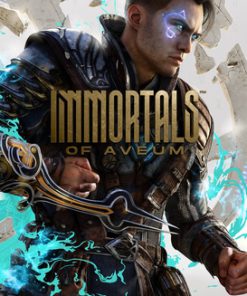
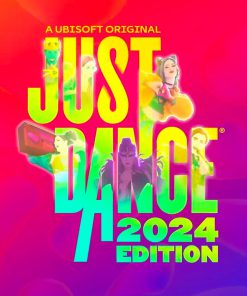
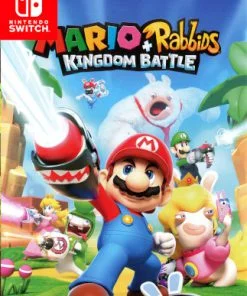
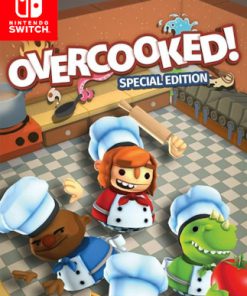

 Antivirus
Antivirus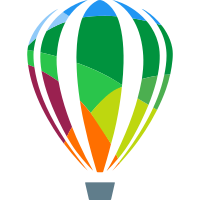 Corel
Corel Overige
Overige